Win10系统Office Word每次打开都提示正在准备安装程序怎么解决?
[windows10] Win10系统Office Word每次打开都提示正在准备安装程序怎么解决?Windows10系统中已经成功安装了Office Word软件,但是每次打开都出现Windows install的窗口并提示“正在准备安装...”,那么我们要如何解决这个问题呢,一起看看吧... 20-04-15
想必大家会遇到这样一个问题,windows10系统中已经成功安装了office word软件,但是每次打开都出现windows install的窗口并提示“正在准备安装...”,那么我们要如何解决这个问题呢?下面分享一下win10系统office word每次打开都提示正在准备安装程序的解决方法,感兴趣的朋友不要错过了。
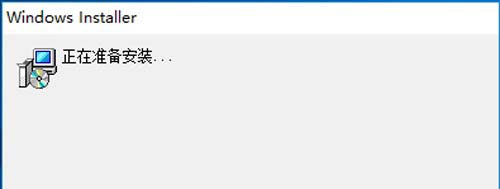
具体解决办法:
1、在键盘上同时按下“windows+r”组合键调出运行,在运行的窗口中输入“regedit”命令之后弹出注册表编辑器,如下图所示。
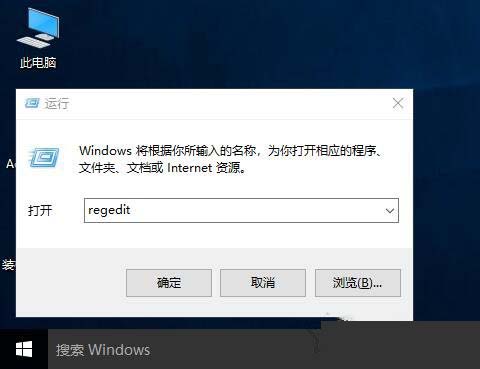
2、在注册表编辑器界面中,我们依次展开“hkey_current_user\software\microsoft\office\14.0\word\options”,如下图所示。
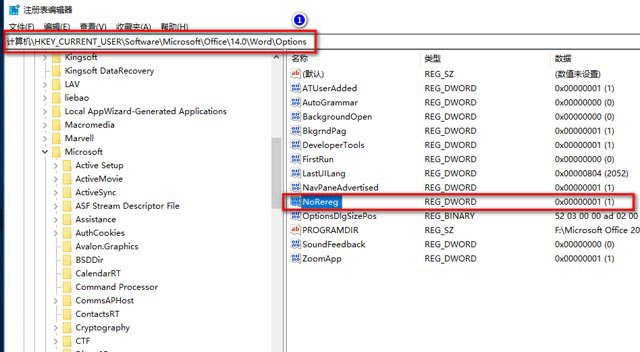
3、在注册表编辑器右侧栏窗口中,我们需要新建一个”norereg”的项,鼠标右键点击弹出菜单之后,我们选择新建,选择dword(32位),输入”norereg”。
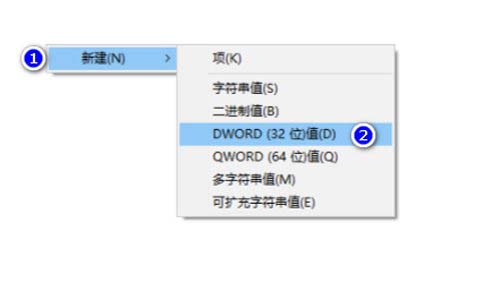
4、我们双击norereg的二进制值,将数值修改为1,基数为“十六进制”。
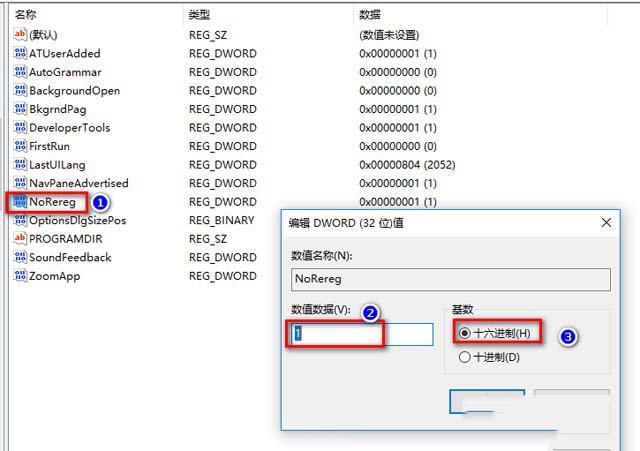
以上就是代码网分享的win10系统office word每次打开都提示正在准备安装程序的解决方法,希望本文能够帮助到大家。
相关文章:
-
[windows10] Win10 2004正式命名May 2020 Update 测试进入尾声今天晚些时候获得Windows 10 Version 2004的Build 1904…
-
[windows10] win10计算器怎么进行温度换算?win10计算器怎么进行温度换算?win10系统中想要进行温度换算,该怎么换算温度呢?我们可以使用win10自带的计算器来…
-
-
-
[windows10] Win10 19608快速预览版怎么手动更新?Win10 19608快速预览版怎么手动更新?下文小编为大家带来了Win10 19608快速预览版升级教程,感…
-
版权声明:本文内容由互联网用户贡献,该文观点仅代表作者本人。本站仅提供信息存储服务,不拥有所有权,不承担相关法律责任。
如发现本站有涉嫌抄袭侵权/违法违规的内容, 请发送邮件至 2386932994@qq.com 举报,一经查实将立刻删除。
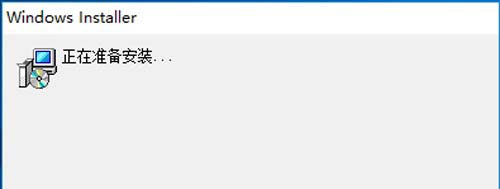
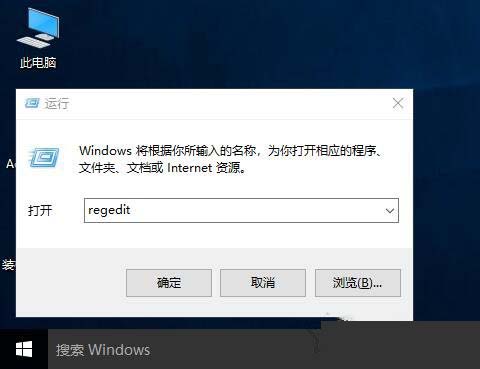
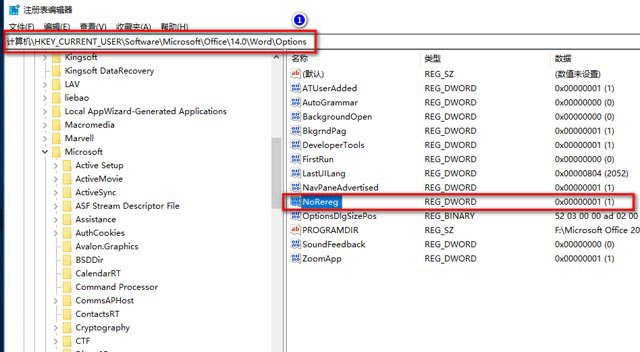
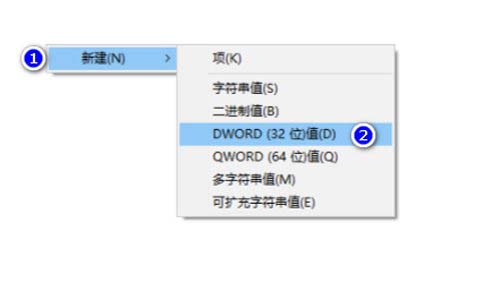
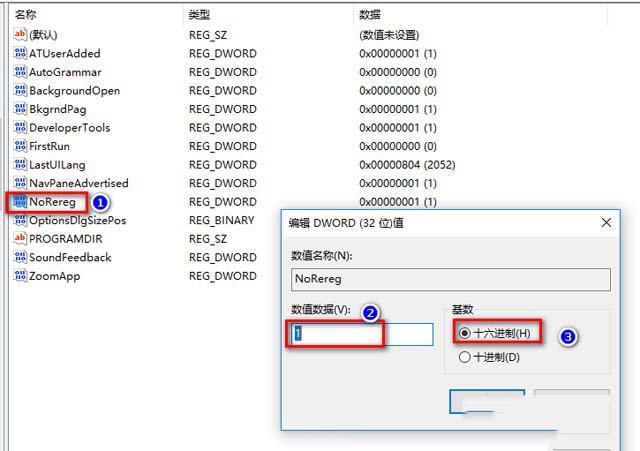




发表评论